CAD软件是一个重要的图纸编辑、查看软件,在很多工程设计中经常使用。很多搞工程的朋友经常会用到图纸,如今大部都实现了电子化,电子图纸方便随时修改调整,互相传阅,同时也减少了大量的纸张。下面小编就为大家介绍CAD制图软件下载和安装图文教程,希望对大家有所帮助!
方法/步骤
下载方法一:
下载方法二:
1、CAD软件有很多,比较常用的是AutoCAD,上网百度一下"cad2010",在百度下拉的选项中选择cad2010下载免费中文版。
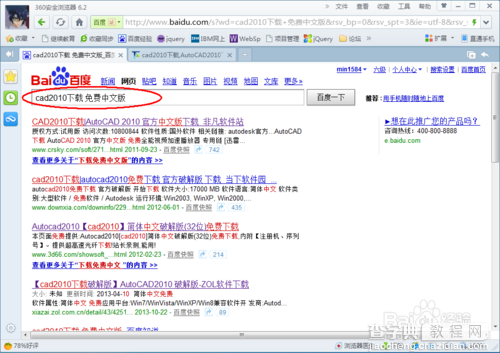
2、在搜索结果中,打开一个下载链接,进入页面中进行下载,将软件安装包下载到电脑上,安装包比较大,最好用下载工具下载,如迅雷呀。也可以直接到我的百度云盘中下载CAD安装包和注册机(地址在注意事项中)。
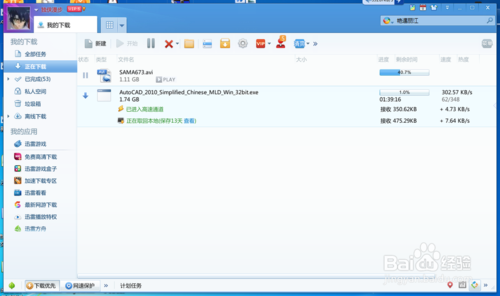
3、待下载完成后,双击安装包文件,打开安装向导,根据提示进行安装。在选择安装盘的时候最好选择在系统盘(C盘)除外的其它盘。


4、进入安装工具选择页面,如图,点击红圈的地方安装产品,并确认语言是中文简体(一般默认的是中文),进入下一步。
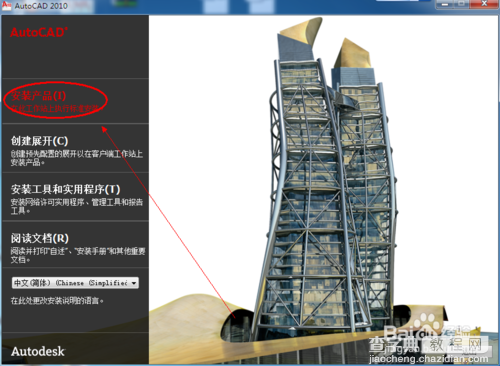
5、选择AutoCAD2010,进入下一步。在下一个窗口中选择我同意,进入下一步。
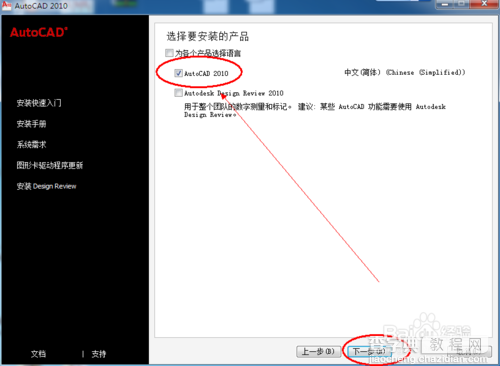
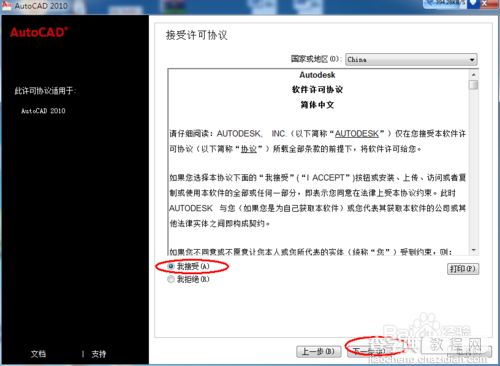
6、这时需要输入产品序列号和产品密钥,小编在安装时使用的是图中的序列号和产品密钥,如果不能使用,可以到网上搜索。
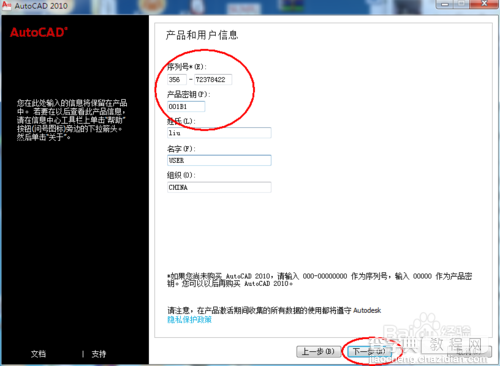
7、在网上搜索序列号和密钥,百度一下"autocad序列号"就会搜索出很多结果,都可以试一下,总会有一个可以的。
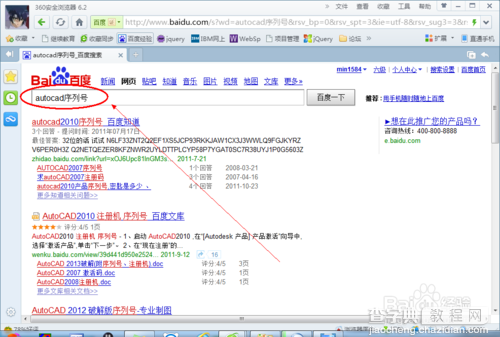
8、产品序列号和产品密钥正确后,进入安装操作,等待安装完成。
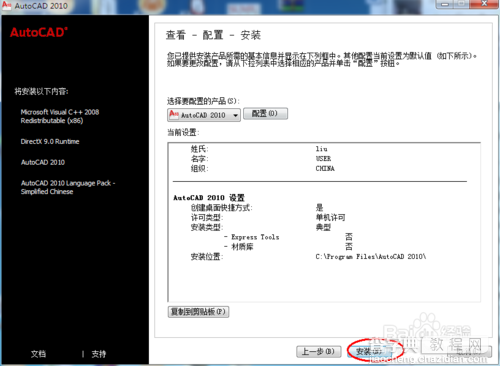
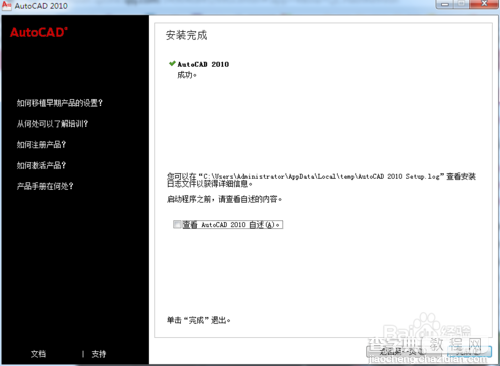
END
【CAD激活】2
1、第一次打开CAD软件后需要激活,首先要把注册机也下载到电脑上,将压缩包解压,注册机是绿色版的,解压后可直接使用。
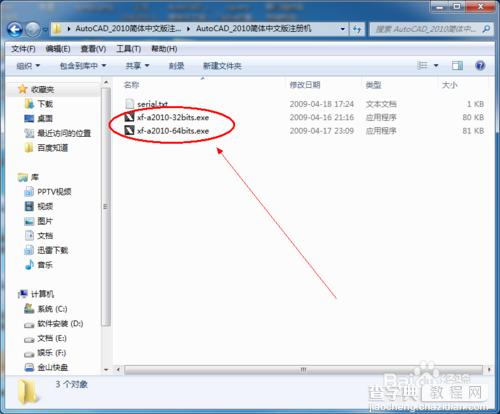
2、启动CAD软件,进入激活界面。
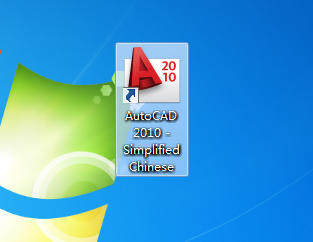
3、根据电脑系统位数,启动注册机,复制粘贴申请号,如图,然后点击generate按钮生成激活码,再把激活码复制到激活界面中的相应输入框中,进入下一步,激活软件。
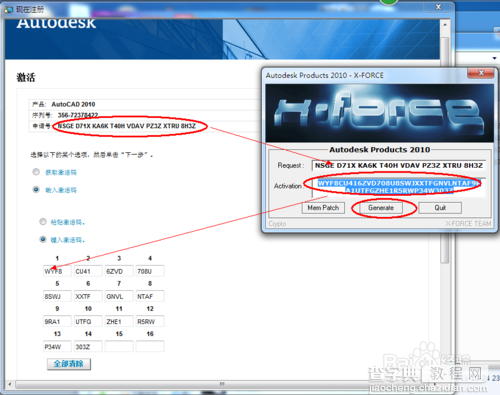
END
注意事项
CAD安装包和注册机下载地址:http://pan.baidu.com/s/1sj364rF
以上就是CAD制图软件下载和安装图文教程,希望对大家有所帮助!


